他のiPhoneから自分のiPhoneを探す方法【ストレスフリーな方法】
 更新者 リサ・オウ / 28年2023月14日20:XNUMX
更新者 リサ・オウ / 28年2023月14日20:XNUMX良い一日! 私たちは午前中に先祖代々の家に行きました。 問題は、iPhone を置き忘れてしまい、どこに置いたか分かりません。 夕方にクライアントから電話が来ると思うので緊張しています。 別の電話から私の iPhone を見つけるのを手伝ってくれませんか? あらゆる推奨事項が役に立ちます。 よろしくお願いします!
タスクや仕事関連のほとんどは、iPhone などのデバイスに依存しています。 置き忘れたり紛失してしまったら、とてもショックです。 もう心配する必要はありません。 別のiPhoneから自分のiPhoneを探す方法を紹介します。 以下の方法を参照してください。
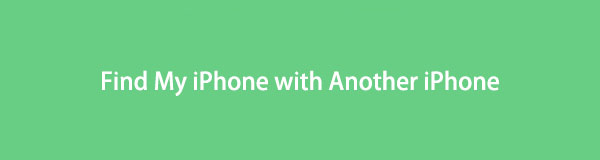

ガイド一覧
パート 1.「探す」アプリを使用して別の iPhone から自分の iPhone を探す方法
他の iPhone から自分の iPhone を探すのに役立つ機能、「探す」アプリを紹介します。 このプロセスでは、紛失した iPhone で使用した Apple ID を使用して、別の電話から「iPhone を探す」ログインするだけで済みます。 この機能がどのように機能するかを以下で確認してください。
ステップ 1iPhone で「探す」アプリを起動してください。 その後、アプリケーションのメインインターフェイスに移動します。 後で、 Me アプリの右下隅にあるボタン。 ボタンを指でドラッグしてください。 ゲレンデマップ アクションの追加オプションを表示します。
ステップ 2を選択してください 友達を助ける すべてのオプションの中の ボタンをクリックします。 後で、iCloud Web サイトに移動します。 iPhone で使用した Apple ID に、正しいパスワードを含めてサインインしてください。 後で、「マイデバイス」セクションに iPhone の場所が表示されます。
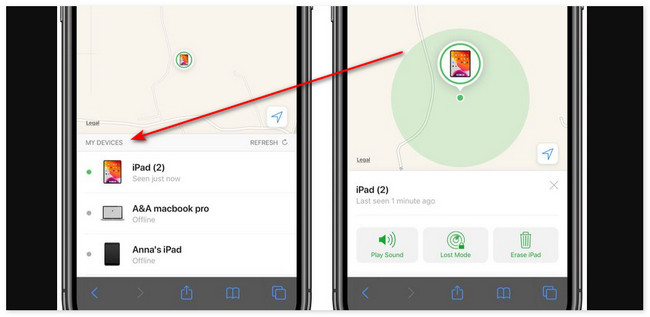
ただし、この機能は、iPhone を紛失する前にオンにした場合にのみ使用できます。 機能を有効にする方法がわからない場合は、以下の手順に従ってください。
Video Cloud Studioで 設定 iPhone 上のアプリ。 その後、上部にあるアカウント名を選択します。 画面を下にスワイプして、 iCloud ボタン。 次の画面で、 iPhoneを探します アイコン。 後で、スライダー アイコンをタップしてすべての設定をオンにします。
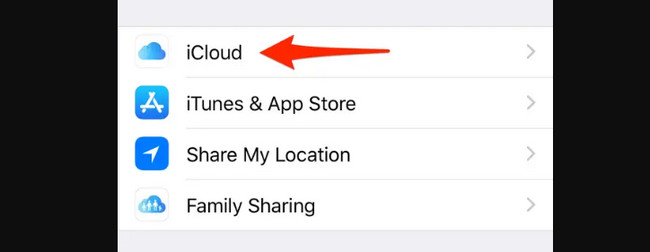

FoneLab Location Changerを使用すると、iPhone、iPad、またはiPod Touchの場所を簡単に変更できます。
- それに応じて、iOS デバイスの場所を任意の場所に設定します。
- 開始点と終了点の有無にかかわらず、希望のルートで iPhone を移動します。
- さまざまな iOS デバイスがサポートされています。
パート 2. iCloud Web サイトを通じて別の iPhone から自分の iPhone を見つける方法
このセクションでも引き続き「探す」機能を使用します。 唯一の違いは、iCloud Web サイトの機能にアクセスする必要があることです。 この方法を使用して、別のデバイスから「iPhone を探す」をオンにするにはどうすればよいですか? 詳細な手順を参照してください。
ステップ 1iPhone で使用しているいずれかの Web ブラウザを開いてください。 Safari、Chrome などを使用できます。その後、「icloud.com/find」Web サイトと入力して、iCloud Web ページにアクセスします。 紛失したiPhoneで使用していたApple IDとパスワードでログインしてください。
ステップ 2iPhone 画面に地図インターフェイスが表示されます。 上部にある をクリックしてください すべての機器ボタンを押します。 その後、アカウントに関連付けられているデバイスが表示されます。 iPhone をクリックすると、正確な位置が表示されます。
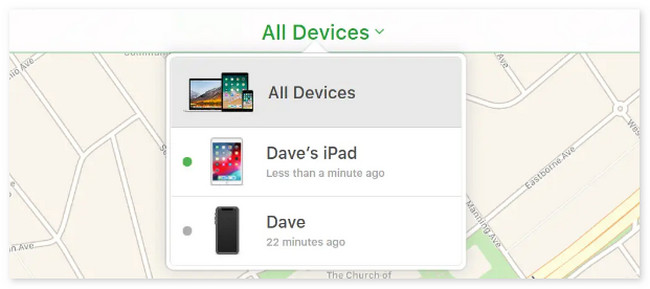
パート 3. ファミリー共有を使用して別の iPhone から自分の iPhone を見つける方法
Find My にはファミリー共有と呼ばれる機能もあります。 家族を追加して携帯電話や位置情報を追跡できるように設計されています。 ほとんどの場合、この機能は子供の安全のために使用されます。
ファミリー共有機能を通じて別の携帯電話で「iPhone を探す」を使用するにはどうすればよいですか? オンにする方法など、以下の手順を参照してください。
この機能をオンにするには、iPhone で設定アプリを開きます。 その後、 をタップしてください。 アカウント名 メインインターフェイスの上部にあります。 後で、 私を探す ボタンを押して、 家族の共有 すべてのオプションの中の ボタンをクリックします。 その後、 家族を追加する ボタンの下に 主催者 セクション。 招待する方法を選択してください。 以下の 2 つの方法を参照してください。
- iMessage で招待 - 招待はテキスト メッセージで行われます。
- 直接招待 - 家族はパスワードを含む Apple ID を入力する必要があります。
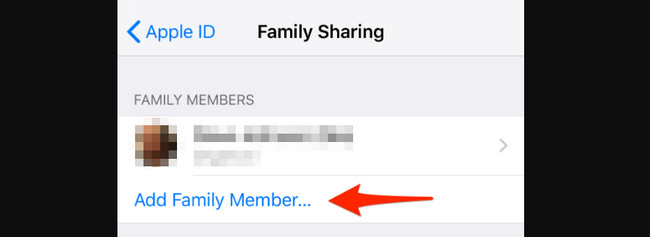
デバイスにアクセスするには、icloud.com/find Web サイトにアクセスします。 その後、家族の Apple ID とパスワードでログインします。 後で、 すべてのデバイス 上部のアイコン。 ドロップダウン オプションが画面に表示されます。 デバイスのリストに移動し、iPhone を選択してください。 後でその場所が表示されます。
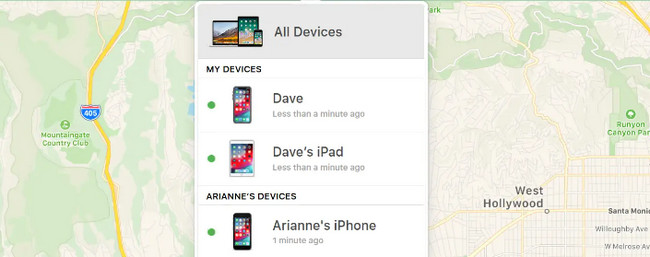
パート4. FoneLab Location Changerを使用してiPhoneでiPhoneの位置を変更する方法
こちらも役立つかもしれないボーナスのヒントです。 iPhone の場所を変更したい場合は、当社のツールをお試しください。 FoneLabロケーションチェンジャー。 このソフトウェアはどこにいても iPhone の位置を変更できます。 このツールの良いところは、iPhoneの移動速度を調整できることです。 また、開始地点と終了地点の有無にかかわらず、希望のルートで移動することもできます。

FoneLab Location Changerを使用すると、iPhone、iPad、またはiPod Touchの場所を簡単に変更できます。
- それに応じて、iOS デバイスの場所を任意の場所に設定します。
- 開始点と終了点の有無にかかわらず、希望のルートで iPhone を移動します。
- さまざまな iOS デバイスがサポートされています。
そして最も重要なのは、このツールは安全で使いやすいということです。 その方法を知りたいですか FoneLabロケーションチェンジャー 機能? 詳細な手順は以下を参照してください。
ステップ 1FoneLab Location Changerの公式Webサイトにアクセスします。 その後、 をクリックしてください。 無料ダウンロード ボタンをクリックしてダウンロードを開始します。 後でツールをセットアップし、コンピューター上で起動します。
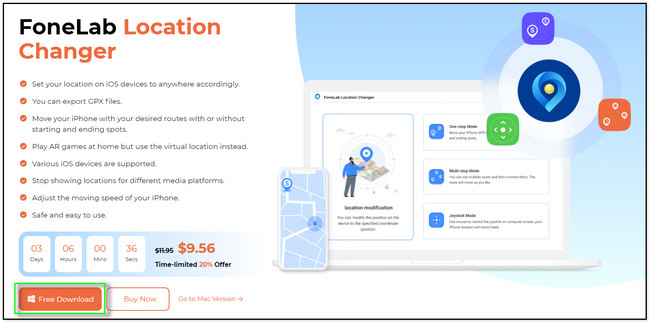
ステップ 2使用したい機能を選択してください。 [位置の変更]、[ワンストップ モード]、[マルチストップ モード]、および [ジョイスティック モード] ツールをクリックできます。
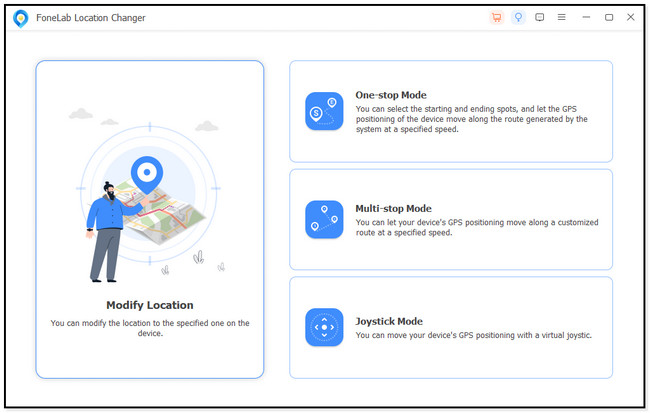
ステップ 3マップインターフェイスが表示されます。 後で、 場所の変更 左上のダイアログ。 自分のものとして選択する場所を入力します。 後で、 変更を確認
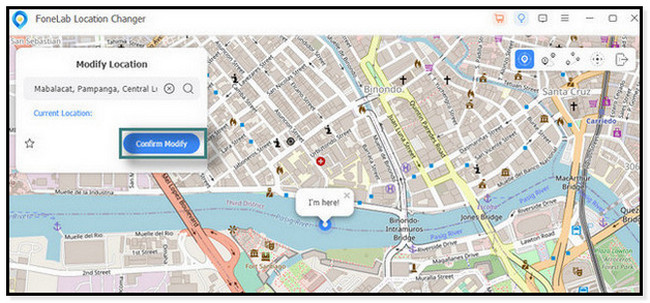
ステップ 4選択した場所にマップが移動します。 の 私はここにいます! アイコン は、iPhone が指定されている正確な場所です。
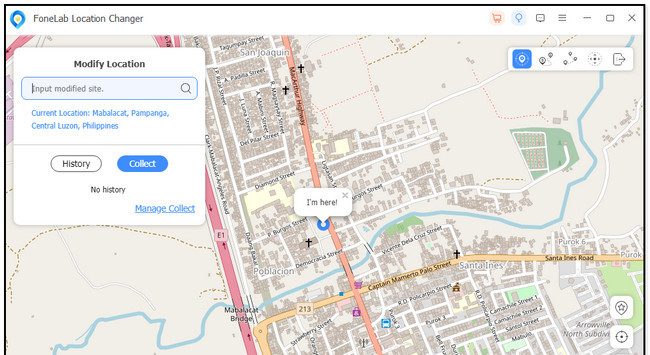
パート 5. 別の iPhone から自分の iPhone を見つける方法に関する FAQ
1. iPhone の電源がオフの場合、どれくらいの時間追跡できますか?
iPhone の電源がオフになっている場合、紛失した iPhone を追跡できる正確な時間間隔はありません。 「iPhone を探す」または「ネットワーク」がオンになっている場合は追跡できます。 ただし、iPhone を紛失する前に両方の機能がオフになっている場合、それらを検出する機会はありません。
2. 誰かの位置を確認すると、「iPhone を探す」で通知されますか?
Find My Phone は友人と位置情報を共有できます。 この場合、一度確認すればどこにあるか分かります。 良い点は、iPhone などのデバイスで行ったアクションが相手に通知されないことです。

FoneLab Location Changerを使用すると、iPhone、iPad、またはiPod Touchの場所を簡単に変更できます。
- それに応じて、iOS デバイスの場所を任意の場所に設定します。
- 開始点と終了点の有無にかかわらず、希望のルートで iPhone を移動します。
- さまざまな iOS デバイスがサポートされています。
以上が、iPhone から別の iPhone を見つける方法です。 この投稿で提供する方法を簡単に理解していただければ幸いです。 また、試してみることができるボーナスのヒントもあります。 の使用です FoneLabロケーションチェンジャー。 このツールは、iPhone 上の場所を変更するために使用されます。 iPhone の位置を騙したり変更したりしたい場合は、それを試してください。 ありがとう!
